Win10系统怎么删除U盘使用痕迹|删除Win10 U盘使用痕迹的方法
发布时间:2019-08-24 21:13:15 浏览数: 小编:wenxiang
每当我们在Win10系统上使用U盘,都会在萝卜家园win10 64镜像上留下使用痕迹,很容易被他人获取信息,如果我们想要将这些U盘使用痕迹删除掉的话,该怎么来操作呢?有些用户会说不使用U盘不就可以了吗?那是不可能的,因为我们日常操作很多都需要用到U盘,那么,接下来,小编就来教大家如何在Win10系统上删除U盘使用痕迹的操作方法。
Win10删除U盘使用痕迹的方法:
Win10删除U盘使用痕迹的方法:
1、用“Win+R”组合键打开运行,输入“regedit”启动注册表;
2、点击左上角的“编辑-查找”;
3、然后去掉“值”和“数据”选项的勾选,只勾选“项”,输入“usbstor”,点击查找下一个;
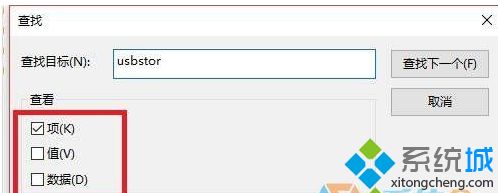
4、在系统给出的搜索结果中,找到带有“amd64_usbstor.inf”有关的项,单击右键,选择【删除】即可。如果没找到,可多次【查找下一项】(正常2~3次就能找到目标项)Ps:我使用的是64位win10家庭版,32位系统找到带有“x86_usbstor.inf”有关的项删除
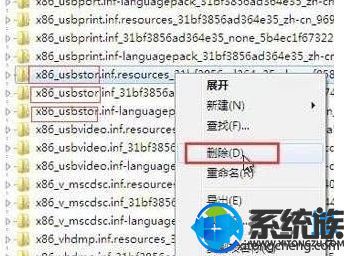
按照上面的步骤来,Win10系统上U盘使用痕迹就全部删除掉了,大家如果不会的话可以上面的方法,希望对大家能有所帮助,获取更多相关教程,请继续关注本站系统族。



















